摘要:背景环境为,在一台CentOS阿里云服务器下,有多个不同端口tomcat项目,并需要为这些项目添加SSL加密证书。
ps:其实这原本是两篇,前后隔了2个月,后来我就放在一起了
nginx需要的环境安装
按顺序敲入下面四个指令:
yum install gcc-c++
yum install -y pcre pcre-devel
yum install -y zlib zlib-devel
yum install -y openssl openssl-devel
这四个需要安装的原因分别是:
nginx是C语言开发,建议在linux上运行,本教程使用Centos6.5作为安装环境。安装nginx需要先将官网下载的源码进行编译,编译依赖gcc环境,如果没有gcc环境,需要安装gcc。
PCRE(Perl Compatible Regular Expressions)是一个Perl库,包括 perl 兼容的正则表达式库。nginx的http模块使用pcre来解析正则表达式,所以需要在linux上安装pcre库。
zlib库提供了很多种压缩和解压缩的方式,nginx使用zlib对http包的内容进行gzip,所以需要在linux上安装zlib库。
OpenSSL 是一个强大的安全套接字层密码库,囊括主要的密码算法、常用的密钥和证书封装管理功能及SSL协议,并提供丰富的应用程序供测试或其它目的使用。nginx不仅支持http协议,还支持https(即在ssl协议上传输http),所以需要在linux安装openssl库。
nginx安装
首先下载nginx,http://nginx.org/en/download.html
我下载的版本是1.12.1。似乎是看到了Stable version,俗称稳定版,所以下载了这个版本。
下面的具体安装步骤,我使用FlashFXP和XShell。
我自己在/usr/local/下建了一个文件夹nginx。然后把下载的nginx-1.12.1.tar.gz放到文件夹下面,然后
tar -zxvf nginx-1.12.1.tar.gz
解压后进入解压出的文件夹
cd nginx-1.12.1
接下来要做的事情,就是敲指令,反正看不懂它在做什么。没报问题就行了
按顺序键入
./configure
make
make install
没有出问题的话。会生成些文件。这里有个小情况,我在完成后,在nginx的同级目录下自动生成了一个相同名字的文件。里面就是刚刚生成的文件,配置的指令集都在里面,然而不懂为啥不会合并,反正成功了就好。
然后进入/nginx/sbin,这个cd指令就不写了,我不知道你们生成文件的位置,找找吧,就在local应该下面
启动nginx
./nginx
不出意外的话你就能直接通过ip访问到nginx页面了。
如果不行先检查nginx是否启动,再检查防火墙。
检查防火墙是否开放80端口
vi /etc/sysconfig/iptables
看看是否存在以下行,不存在的话加进去
A INPUT -p tcp -m state --state NEW -m tcp --dport 80 -j ACCEPT
为方便小白,多讲几句废话
按一下s,进行编辑。编辑完后ctrl+c,然后敲:wq,回车保存退出
重启防火墙
centos 6以前 service iptables restart
centos 7以后 systemctl restart firewalld.service
检查阿里云防火墙是否开启
阿里云端口需要自己开放,这里简单写一下
实例--管理--本实例安全组--配置规则--允许公网入方向80端口,优先级1-100
到这里,应该nginx都安装完成了。
nginx配置
这里自己配置2个tomcat,比如端口为8081,8082。就不详细讲了,大胆假设你已经跑起来了。
然后配置nginx.conf。这里按照我的目录为例
cd /usr/local/nginx/conf
下面有一个nginx.conf文件。就是最后的敌人。
把#注释的去掉点,看起来清楚点。
然后,直接贴出文件好了,这里也没东西好讲的。
我只在里面加了2个upstream,和2个server,其它的一行没动。
编辑完之后别忘了重新进入/nginx/sbin,使新的配置文件生效
./nginx -s reload
ok!敲完这一行,恭喜你练成了盖世武功。
这里的ip我用127.0.0.1代理,2个域名分别用 百度 和 谷歌 代替。
这里例如www.baidu.cn baidu.cn空格分开表示两个访问地址都能控制。。
百度谷歌两个项目页面分别在8081和8082两个tomcat下。
#user nobody;
worker_processes 1;
#error_log logs/error.log;
#error_log logs/error.log notice;
#error_log logs/error.log info;
#pid logs/nginx.pid;
events {
worker_connections 1024;
}
http {
include mime.types;
default_type application/octet-stream;
sendfile on;
#tcp_nopush on;
#keepalive_timeout 0;
keepalive_timeout 65;
#gzip on;
upstream baidu{
server 127.0.0.1:8081;
}
upstream google {
server 127.0.0.1:8082;
}
server {
listen 80;
server_name www.baidu.cn baidu.cn;
location / {
proxy_pass http://baidu;
proxy_set_header Host $host;
proxy_set_header X-Real-IP $remote_addr;
proxy_set_header X-Forwarded-For $proxy_add_x_forwarded_for;
}
}
server {
listen 80;
server_name www.google.cn google.cn;
location / {
proxy_pass http://google;
proxy_set_header Host $host;
proxy_set_header X-Real-IP $remote_addr;
proxy_set_header X-Forwarded-For $proxy_add_x_forwarded_for;
}
}
server {
listen 80;
server_name localhost;
#charset koi8-r;
#access_log logs/host.access.log main;
location / {
root html;
index index.html index.htm;
}
error_page 500 502 503 504 /50x.html;
location = /50x.html {
root html;
}
}
}
为nginx配置ssl
首先确定nginx安装位置
例如:我的安装在
/usr/local/nginx,进入sbin目录,查看当前是否已配置./usr/local/nginx/sbin/nginx -V结果如下图,若
configure arguments已配置ssl,则跳过下面的步骤。

configure配置,重新编译
进入安装文件的根目录,不是nginx根目录,在下载的压缩文件解压后的根目录
下面命令行中
/usr/local/nginx则是安装目录。./configure --prefix=/usr/local/nginx --with-http_stub_status_module --with-http_ssl_module然后编译,不需要
make install否则会覆盖原有配置make关闭nginx,复制配置文件
首先关闭nginx
./usr/local/nginx/sbin/nginx -s stop然后将编译生成的文件,拷贝到安装文件夹
cp objs/nginx /usr/local/nginx/sbin/这个时候可能会提示是否覆盖,按
y然后回车查看配置,重启
最后查看配置。启动nginx
./usr/local/nginx/sbin/nginx -V ./usr/local/nginx/sbin/nginx -s start
在阿里云申请SSL证书
购买免费证书
在阿里云直接搜索 SSL证书 ,购买证书,如下图。直接付款购买。
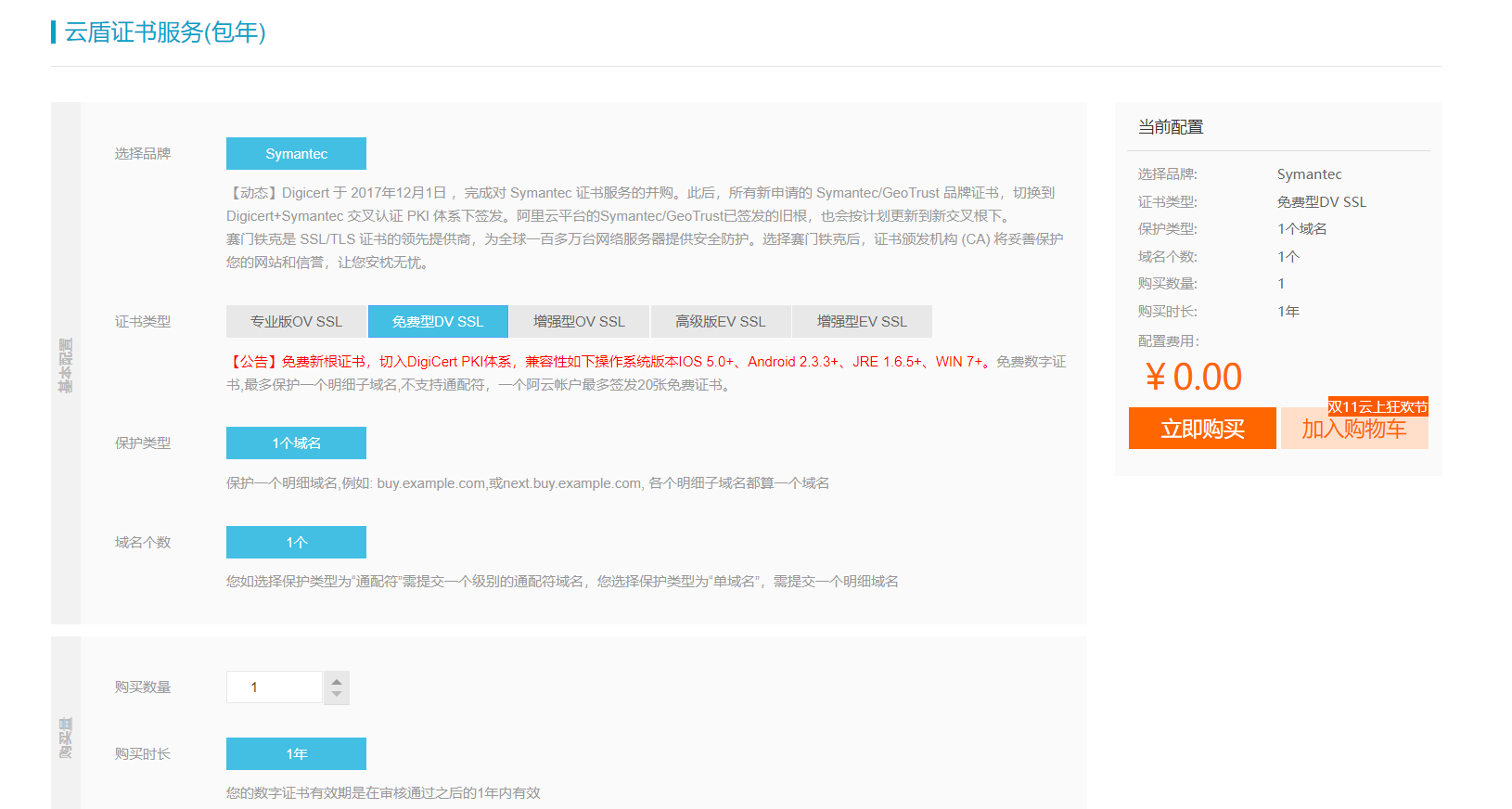
申请证书,添加DNS解析
在证书管理页面,填写信息,域名只能是单域名(毕竟免费)。
这里的DNS验证,如果域名在当前阿里云账号下,则可以选择自动DNS验证,阿里云帮你直接生成解析记录,若不在阿里云,就要去手动添加解析记录。点击验证,验证成功,提交审核,审核完后会生成证书文件
解析方式如下图
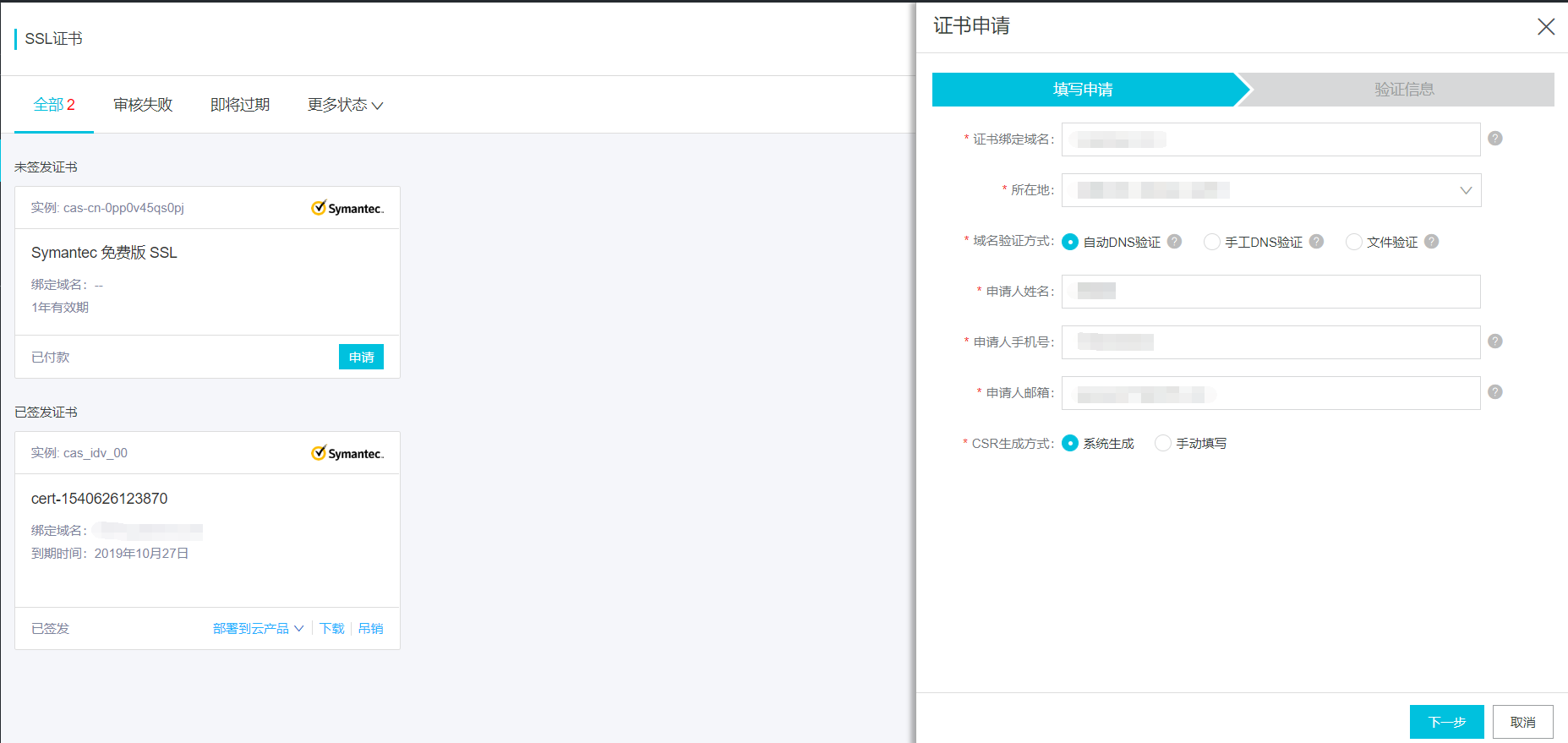

下载证书
证书文件生成大约需要10多分钟。
生成后下载 Tomcat 和 Nginx 两种。
证书生成后,解析可以删掉。
证书配置
tomcat配置
都是技术人员,就不多讲了。
https默认的443端口在nginx进行监听,所以,这里使用了8443端口,加了
URIEncoding防止乱码keystoreFile和keystorePass两个属性是需要配置的,把文件传到服务器,然后指定目录就行。记得别忘防火墙开放端口
<Connector URIEncoding="UTF-8" port="8443" protocol="HTTP/1.1" SSLEnabled="true" scheme="https" secure="true" keystoreFile="cert/cert-xxxxxxxx_XXXXXXXXXX.pfx" keystoreType="PKCS12" keystorePass="6h7t7R0B" clientAuth="false" SSLProtocol="TLSv1+TLSv1.1+TLSv1.2" ciphers="TLS_RSA_WITH_AES_128_CBC_SHA,TLS_RSA_WITH_AES_256_CBC_SHA,TLS_ECDHE_RSA_WITH_AES_128_CBC_SHA,TLS_ECDHE_RSA_WITH_AES_128_CBC_SHA256,TLS_RSA_WITH_AES_128_CBC_SHA256,TLS_RSA_WITH_AES_256_CBC_SHA256"/>nginx配置
这里也一样,完整的就不贴了,可以去我上一篇nginx安装里找完整的。
把两个证书文件传到
nginx conf的同级目录,修改ssl_certificate和ssl_certificate_key把
server_name后面的域名改为你的,ip端口换一下,然后重启nginx就完事。这个监听的是https 443端口,不影响http的正常使用。
upstream httpsPro { server 47.121.65.85:8443; } server { listen 443; server_name www.baidu.com; ssl on; ssl_certificate cert-xxxxxxxxx_XXXXXXXXXXXX.crt; ssl_certificate_key cert-xxxxxxxxx_XXXXXXXXXXXX.key; ssl_session_timeout 5m; ssl_ciphers ECDHE-RSA-AES128-GCM-SHA256:ECDHE:ECDH:AES:HIGH:!NULL:!aNULL:!MD5:!ADH:!RC4; ssl_protocols TLSv1 TLSv1.1 TLSv1.2; ssl_prefer_server_ciphers on; location / { proxy_pass https://httpsPro; proxy_ignore_headers Expires Cache-Control; proxy_set_header Host $host; proxy_set_header X-Real-IP $remote_addr; proxy_set_header X-Forwarded-For $proxy_add_x_forwarded_for; proxy_set_header X-Forwarded-Proto $scheme; } }